Omdat alles is verbonden met internet, kan iedereen netwerken, apparaten, documenten, accounts en meer openen en infiltreren. Daarom is software zoals GlobalProtect gemaakt voor verschillende soorten besturingssystemen.
Als je deze apps op je computer hebt staan, wil je misschien weten hoe je: verwijder GlobalProtect Mac. GlobalProtect is een applicatie die de verbinding of het intranetverkeer tussen het eindapparaat (bijv. computer, tablet, smartphone) en het netwerk, apparaat of account waarmee het verbinding wil maken, beveiligt.
Daarom zullen we hier bespreken hoe u GlobalProtect gemakkelijk op Mac-computers kunt verwijderen. We geven u de handmatige en automatische methoden van: de app verwijderen vanaf je computer. Daarnaast geven we je een bonustip over de beste software die je kunt gebruiken.
Inhoud: Deel 1. Hoe GlobalProtect te verwijderen van opstarten op Mac?Deel 2. Hoe verwijder ik handmatig GlobalProtect op Mac?Deel 3. Hoe verwijder ik GlobalProtect op Mac zonder installatieprogramma?Deel 4. Hoe verwijder ik GlobalProtect volledig op Mac?Conclusie
Deel 1. Hoe GlobalProtect te verwijderen van opstarten op Mac?
In dit gedeelte leert u hoe u: schakel de app GlobalProtect uit als het op uw Mac-computer is geïnstalleerd. Soms kan de beheerder van uw technische ondersteuningsteam de verbindingsmodus instellen met: GlobalProtect als "Altijd aan". U kunt het dus indien nodig uitschakelen.
Voordat we bijvoorbeeld GlobalProtect op Mac verwijderen, is het noodzakelijk om de app Global Protect te deactiveren in gevallen waarin deze niet werkt. Als de storing van het virtueel particulier netwerk (VPN) u de toegang tot internet blokkeert, kunt u de GlobalProtect-app uitschakelen.
Er zijn verschillende manieren om GlobalProtect te deactiveren. Deze kunnen verschillen in de benodigde tijd, methode en het aantal keren dat de persoon de app kan deactiveren. Het zal voornamelijk gebaseerd zijn op hoe de beheerder zijn deactiveringsmethode configureert. Soms worden uitdagingen geactiveerd om te voorkomen dat de GlobalProtect-app wordt gedeactiveerd of geactiveerd. Deze uitdagingen kunnen het ticketnummer, de toegangscode of de reden voor het deactiveren van de app omvatten.
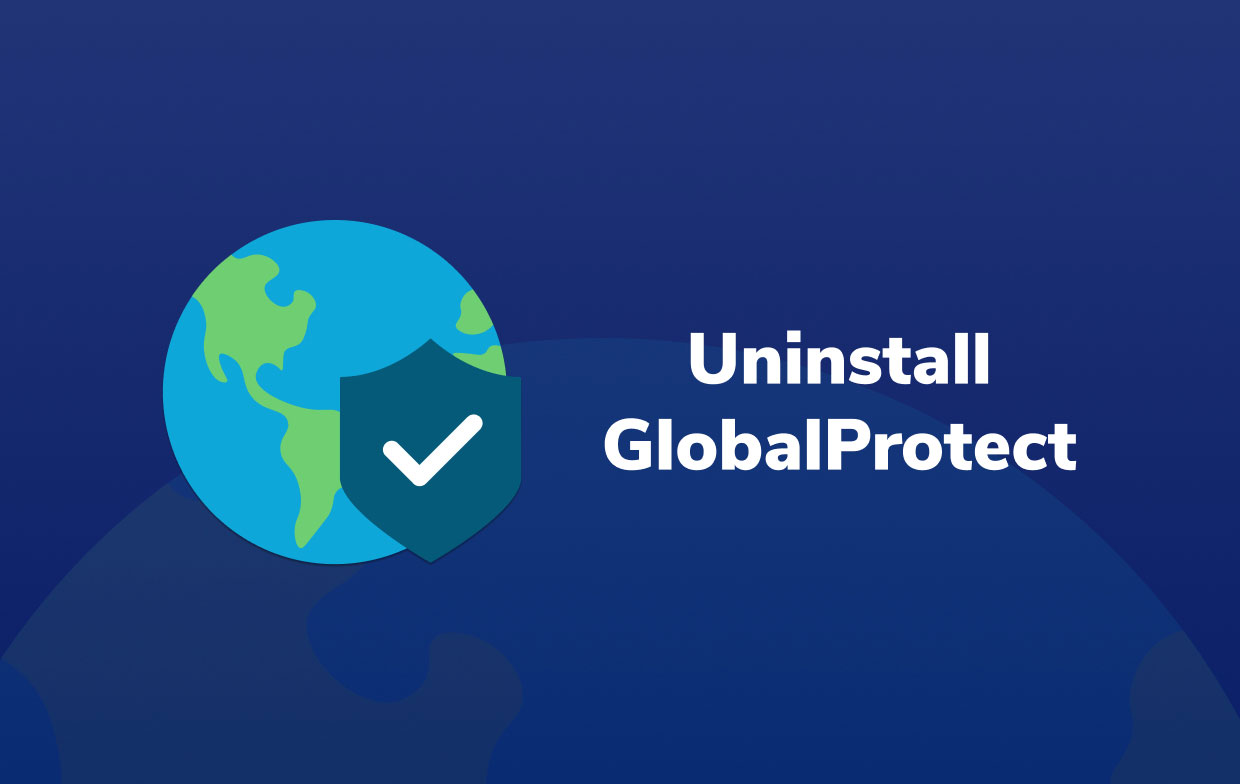
Naar verwijder GlobalProtect op Mac en deactiveer GlobalProtect, volg dan eerst de onderstaande stappen:
- Open de app van GlobalProtect. U kunt dit doen door op het pictogram in het systeemvak te klikken. Zodra hierop is geklikt, wordt het statuspaneel geopend.
- Klik nu op het tandwielpictogram. Hierdoor wordt het menu voor Instellingen weergegeven.
- Kies daarna Uitschakelen.
- Als een bepaalde uitdaging wordt weergegeven, moet u ervoor zorgen dat u de weergegeven specifieke uitdaging haalt. U kunt een ticketnummer, een toegangscode of een reden opgeven waarom u de app wilt deactiveren.
- Volg daarna de instructies op het scherm om de deactivering van de GlobalProtect-applicatie te bevestigen.
Deel 2. Hoe verwijder ik handmatig GlobalProtect op Mac?
In dit gedeelte zullen we het hebben over het handmatige proces voor het verwijderen van GlobalProtect van Mac. Daarvoor kun je het volgende doen:
- Start een bepaalde browser op uw computer. Ga nu naar de inlogpagina van uw GlobalProtect-account. Log erop in door uw gebruikersnaam en het bijbehorende wachtwoord in te voeren.
- Nu moet je naar de downloadpagina van de software gaan. Klik op die pagina op de link die verwijst naar de "Mac 32/64 bit GlobalProtect-agent downloaden. '
- Start daarna het installatieprogramma van GlobalProtect. Zodra dat is gebeurd, klikt u op de knop voor Doorgaan.
- Er verschijnt een scherm. Als het u naar het scherm leidt met de tekst "Bestemming selecteren”, moet u nogmaals op de knop voor Doorgaan drukken.
- Nu heet het volgende scherm "Installeer GlobalProtect", zal het de interface zijn voor "Installatietype". Druk daarna op het vakje met de tekst "GlobalProtect verwijderen’ om het te controleren. Druk vervolgens op de knop voor Doorgaan.
- Om GlobalProtect op Mac te verwijderen, volgt u de instructies op het scherm om door te gaan. Als het u vraagt om uw wachtwoord en gebruikersnaam in te voeren, doe dat dan.
- Druk daarna op de optie om Software te installeren. Het is nogal ironisch. Maar als u op deze knop klikt, wordt u er daadwerkelijk toe gebracht de app op uw Mac-computer te verwijderen als deze er daadwerkelijk op is geïnstalleerd.
- Zodra dat is gebeurd, wacht u tot de tool u laat zien dat het verwijderingsproces is voltooid. Het zal zeggen dat de verwijdering is geslaagd.
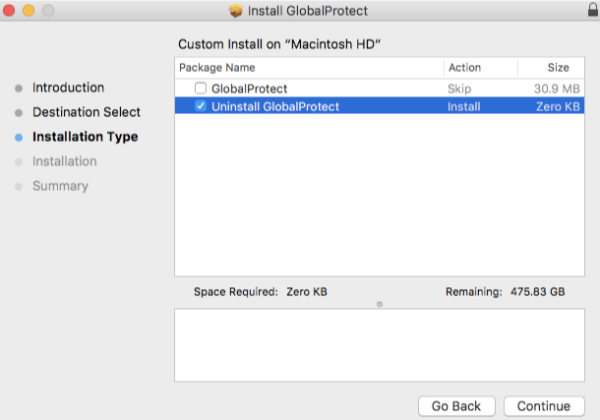
Een andere manier om GlobalProtect handmatig te verwijderen
- Forceer het afsluiten van GlobalProtect vanuit Activity Monitor.
- Ga naar de map Programma's, zoek GlobalProtect en ga naar de prullenbak.
- Open Finder, druk op "Shift+Command+G", typ ~/Library en druk op Enter om de gerelateerde bestanden voor GlobalProtect te vinden.
- Controleer bestanden in de volgende mappen en verwijder deze bestanden.
~ / Bibliotheek / Application Support
~ / Library / Preferences
~ / Library / Caches
~ / Library / Logs
~/Bibliotheek/Lancering agenten
Deel 3. Hoe verwijder ik GlobalProtect op Mac zonder installatieprogramma?
Verwijder GlobalProtect op Mac met behulp van Terminal
U kunt een bepaalde opdrachtregel gebruiken om GlobalProtect van uw Mac-computer te verwijderen. Volg hiervoor de onderstaande stappen:
- Start je Mac's terminal. U vindt het in de hoofdmap Programma's onder de submap Hulpprogramma's.
- Nu moet je in de Terminal een bepaalde opdrachtregel plaatsen om GlobalProtect op Mac te verwijderen. De opdracht is:
sudo /Applications/GlobalProtect.app/Contents/Resources/uninstall_gp.sh
- Als de Mac om uw beheerderswachtwoord vraagt, typt u dit gewoon in. Nu kunt u bevestigen dat u de app daadwerkelijk wilt verwijderen

Deel 4. Hoe verwijder ik GlobalProtect volledig op Mac?
Als u de GlobalProtect-app niet van uw computer kunt verwijderen, kunt u iMyMac PowerMyMac. Dit is een optimalisatietool waarmee u apps volledig van uw computer kunt verwijderen als onderdeel van de bijbehorende hulpprogramma's.
U kunt meer doen dan alleen GlobalProtect op Mac verwijderen! Gebruik PowerMyMac om uw Mac opschonen en optimaliseren! naast het verwijderen van software, kan het veel ongewenste bestanden verwijderen, dubbele bestanden scannen, evenals grote of oude bestanden, en plug-ins beheren om meer schijfruimte vrij te maken en de Mac sneller te laten werken.
Om gemakkelijk en snel verwijder GlobalProtect op Mac en verwijder de restjes, volg de onderstaande stappen:
- Open PowerMyMac op uw computer.
- Klik vervolgens op de App-verwijderprogramma module die u aan de linkerkant van de interface kunt vinden.
- Klik daarna op SCAN knop gevonden op het onderste centrale gedeelte van de interface.
- Selecteer het GlobalProtect app uit de lijst.
- Klik vervolgens op de CLEAN om het verwijderingsproces te starten.
- PowerMyMac geeft u een bevestiging dat het verwijderingsproces is voltooid. Zodra dat is gebeurd, kunt u uw Mac-computer opnieuw opstarten.
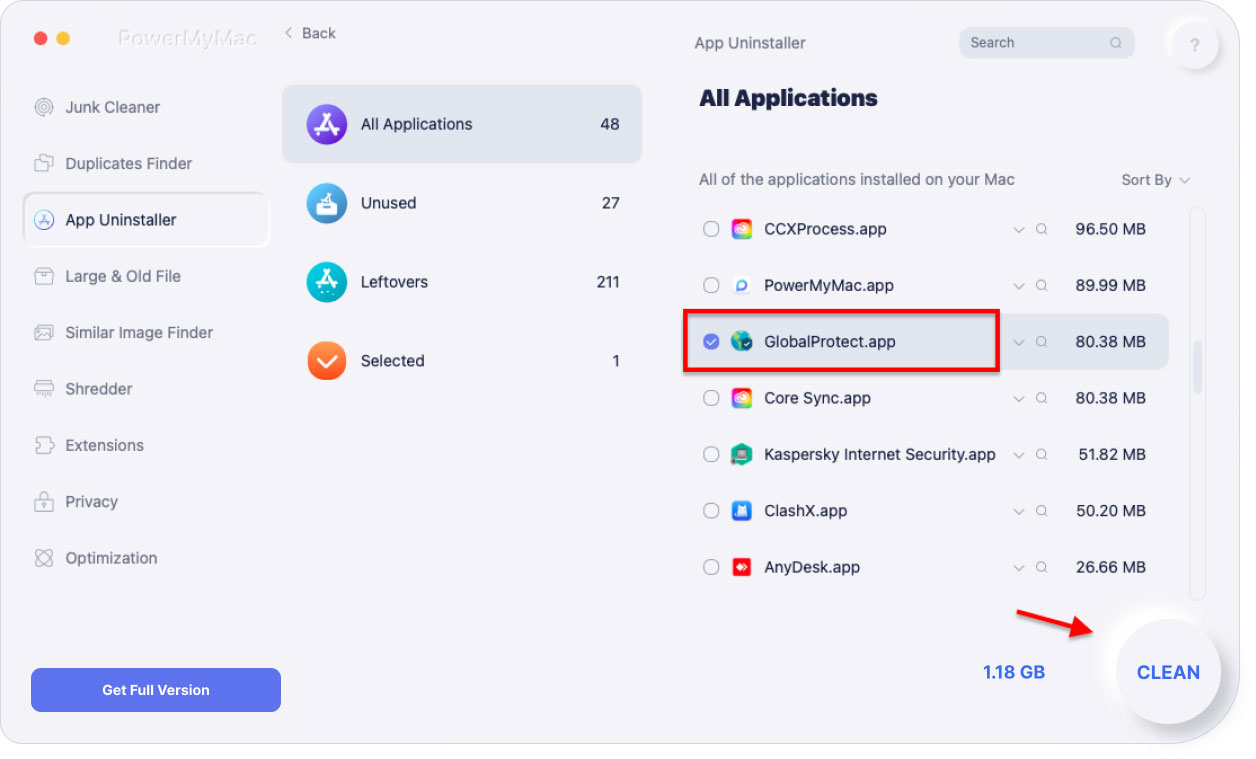
Onnodige software verwijderen zoals Adobe CC of GlobalProtect op uw systeem blijft een van de beste eenvoudige manieren om uw Mac sneller te maken. Als u het moeilijk vindt om GlobalProtect op Mac handmatig te verwijderen, probeer dan gratis de iMyMac PowerMyMac die u absoluut zal helpen!
Conclusie
Deze gids heeft je de beste methoden gegeven voor: hoe GlobalProtect op Mac te verwijderen op de computer heeft geïnstalleerd. Eerst hebben we het gehad over hoe u de app kunt deactiveren of uitschakelen als u problemen ondervindt bij het maken van verbinding met internet.
Daarna hebben we het gehad over hoe u de app handmatig van uw computer kunt verwijderen. Je kunt het ook verwijderen via een bepaald opdrachtregelscript met Mac's Terminal-hulpprogramma.
Ten slotte hebben we het gehad over hoe u GlobalProtect en andere apps eenvoudig van uw computer kunt verwijderen via de PowerMyMac app. Met deze app hoef je niet door hoepels te gaan om GlobalProtect op Mac te verwijderen. Je hoeft alleen maar een paar klikken te maken. Download nu de gratis proefperiode!




Gevorg2023-07-17 14:08:27
Спасибо за статью! PowerMyMac werkt!
Denise2023-05-05 16:39:00
De PowerMyMac werkte wonderwel!! Terminal bracht me ver, maar ik kon mijn wachtwoord gewoon niet typen. Eindelijk, na maanden, was ik in staat om van GlobalProtect af te komen, bedankt!!!
nm2022-10-30 19:13:25
eindelijk iets dat werkte, terminal is geweldig! verschillende artikelen die ik heb gelezen en je hebt het goed!